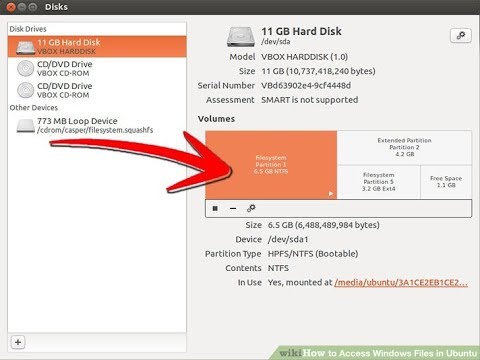Roshal Archive (RAR) is een bestandsindeling die is ontworpen om gegevens te comprimeren en te archiveren. Zodra je rar-bestanden van internet hebt gedownload, heb je een programma nodig dat ze uitpakt - uitpakken of uitpakken. Aangezien dit programma niet vooraf is geïnstalleerd in de meeste Linux-installaties, moet u het ergens anders aanschaffen. Deze handleiding legt uit waar u unrar kunt vinden en hoe u het kunt gebruiken om bestanden in Linux uit te pakken.
Stappen
Methode 1 van 2: De Unrar-toepassing installeren

Stap 1. Zorg ervoor dat uw computer is verbonden met internet

Stap 2. Open de Linux-shell als u zich momenteel in de Linux GUI bevindt
- De shell kan worden geopend met behulp van de volgende toetsencombinatie: Control + alt=""Image" + F1.</li" />
- U kunt ook een Terminal openen die als een shell fungeert vanuit uw map Systeemwerkset.
- Alle onderstaande opdrachten kunnen worden ingevoerd op de opdrachtregel in de Linux-shell of Terminal.

Stap 3. Gebruik de juiste opdracht om unrar naar uw Linux-installatie te downloaden
De volgende commando's vereisen root-rechten, dus je moet inloggen met su (of sudo). Typ uw login en wachtwoord om u aan te melden als root.
- Gebruikers van Debian Linux moeten het volgende commando typen: "apt-get install unrar" of "apt-get install unrar-free".
- Als je Fedora Core Linux gebruikt, typ dan het volgende commando: “yum install unrar”.
- Arch Linux-gebruikers moeten installeren vanuit een extra repository met behulp van "pacman -S unrar".
- Gebruikers van OpenBSD typen dit commando in: “pkg_add –v –r unrar”.
- Suse10-gebruikers kunnen "yast2 -i unrar" invoeren.
- Suse11-gebruikers kunnen "zipper install unrar" invoeren.

Stap 4. Download het binaire pakket rechtstreeks vanuit rarlab als de bovenstaande opdrachten niet werken
- Typ "cd /tmp".
- Typ “wget
- Unrar het bestand met het volgende commando: “tar -zxvf rarlinux-3.9.1.tar.gz”.

Stap 5. Zoek de rar- en unrar-opdrachten in de rar-directory
- Voer "cd rar" in.
- Typ "./unrar".

Stap 6. Kopieer de rar en unrar naar de /usr/local/bin directory met het volgende commando:
"cp rar unrar /usr/local/bin". De opdracht unrar is nu beschikbaar voor gebruik in je Linux-installatie.
Methode 2 van 2: De Unrar-toepassing gebruiken

Stap 1. Pak bestanden uit met het volledige pad met het commando "unrar x file.rar"
Dit is waarschijnlijk wat je wilt.

Stap 2. Dump alle bestanden (exclusief mappen) in de huidige map met het commando “unrar e file.rar”

Stap 3. Maak een lijst van de bestanden in een rar-archief met het commando "unrar l file.rar"

Stap 4. Test de integriteit van een archief met het commando “unrar t file.rar”
Tips
- Als u zich niet op uw gemak voelt met de opdrachtregel en op zoek bent naar een GUI RAR-interface voor uw Linux-installatie, kunt u PeaZip uitproberen. PeaZip werkt in Gnome en KDE en is beschikbaar in DEB of RPM.
- RAR3 is de huidige versie van het RAR-formaat. Het voegde de Advanced Encryption Standard toe met een 128-bits sleutellengte. Het ondersteunt ook bestanden groter dan 4 Gigabyte en Unicode-namen.
- RAR-bestanden kunnen alleen worden gemaakt met commerciële software, maar ze kunnen worden uitgepakt met behulp van de gratis unrar-opdrachtregeltool in Linux.
- Het RAR-formaat ondersteunt gegevenscompressie, foutherstel en bestandsoverspanning (een enkel bestand scheiden in een groep bestanden, die later opnieuw moeten worden gecombineerd).
- File Roller (standaard archiefbeheerder in op Gnome gebaseerde distributie) kan de unrar-opdrachtregeltool gebruiken. Installeer gewoon de unrar-tool in de map /usr/local/bin/ (of gelijkwaardig) en File Roller zal het automatisch gebruiken om rar-bestanden te openen en uit te pakken.
- Als een RAR-bestand wordt opgedeeld in kleinere bestanden, worden deze.rar,.r00,.r01 enzovoort genoemd. Richt je unrar-hulpprogramma op het.rar-bestand en het zal de stukjes automatisch weer in elkaar zetten.